- in langai by Administratorius
Pataisyti Windows nepavyko užbaigti formatavimo
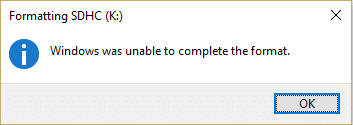
Jei bandote formatuoti SD kortelę arba USB diską, gali būti, kad galite susidurti su klaida "Langai nesugebėjo užbaigti formatą.“ Yra daug galimų paaiškinimų, kodėl susiduriate su šia klaida, pvz., blogi sektoriai, saugojimo įrenginio pažeidimai, disko įrašymo apsauga, virusų ar kenkėjiškų programų užkrėtimas ir tt Kita svarbi USB disko arba SD kortelės formatavimo problema, atrodo, yra ta, kad „Windows“ negali nuskaityti FAT skaidinių lentelės. Problema gali kilti, kai yra šios sąlygos:
- Failų sistema diske naudoja 2048 baitus vienam sektoriui.
- Diskas, kurį bandote formatuoti, jau naudoja FAT failų sistemą.
- SD kortelei arba USB atmintinei formatuoti naudojote kitą operacinę sistemą (ne Microsoft, pvz., Linux).
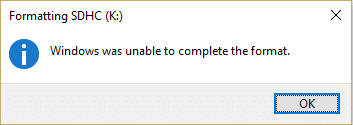
Šiuo atveju yra įvairių fiThereessage sprendimų; kas gali tikti vienam vartotojui, nebūtina. Kas tiks kitam, nes šie pataisymai priklauso nuo vartotojo sistemos konfigūracijos ir aplinkos. Taigi, negaišdami laiko pažiūrėkime, kaip iš tikrųjų pataisyti „Windows“ nepavyko užbaigti formato klaidos pranešimo atlikdama toliau išvardytus trikčių šalinimo veiksmus.
Pataisyti Windows nepavyko užbaigti formatavimo
Būtinai sukurkite atkūrimo tašką, jei kas nors nutiktų.
1 būdas: patikrinkite, ar jūsų SD kortelė arba USB atmintinė nėra fiziškai pažeista
Pabandykite naudoti SD kortelę arba USB atmintinę su kitu kompiuteriu ir pažiūrėkite, ar galite. Tada į tą patį lizdą įdėkite kitą veikiančią SD kortelę arba USB diską patikrinkite, ar lizdas nepažeistas. Pašalinę šį galimą klaidos pranešimo paaiškinimą, galime tęsti trikčių šalinimą.
2 būdas: įsitikinkite, kad USB diskas arba SD kortelė neapsaugota nuo rašymo
Jei jūsų USB diskas arba SD kortelė yra apsaugota nuo įrašymo, negalėsite ištrinti diske esančių failų ar aplankų, ne tik šio, bet ir jo formatuoti. Norėdami išspręsti šią problemą, turite jungiklis Tourity užraktas į Atrakinimo padėtį diske, kad pašalintumėte įrašymo apsaugą.
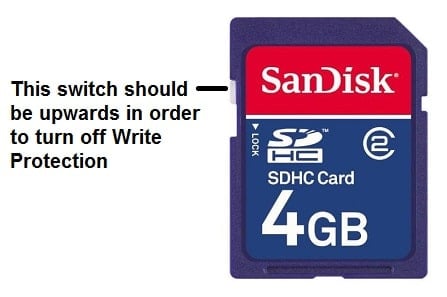
3 būdas: važiuokite naudodami „Windows“ disko valdymą
1. Paspauskite „Windows“ klavišą + R, tada įveskite diskmgmt.msc ir paspauskite Enter, kad atidarytumėte Disko valdymas.
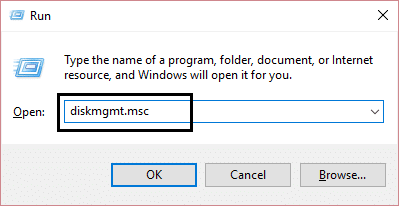
2. Jei negalite pasiekti disko valdymo aukščiau nurodytu būdu, paspauskite „Windows“ klavišą + X ir pasirinkite Valdymo skydas.

3. Įveskite Administracinis Valdymo skydo paieškoje ir pasirinkite Administrative Tools.
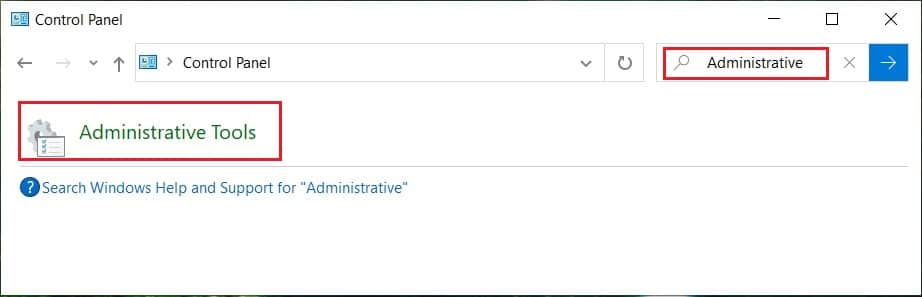
4. Įėję į Administravimo įrankius, dukart spustelėkite Kompiuterio valdymas.
5. Dabar kairiajame meniu pasirinkite Disko valdymas.
6. Raskite SD kortelę arba USB diską, tada spustelėkite jį dešiniuoju pelės mygtuku ir pasirinkite Formatas.
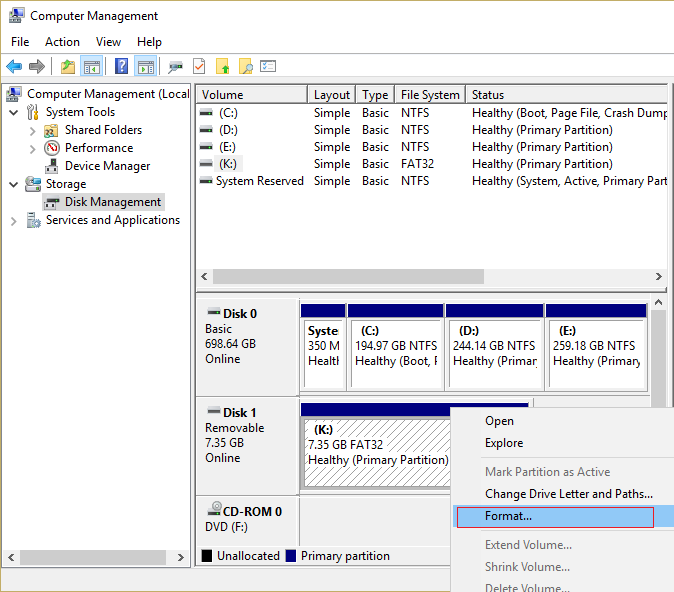
7. Stebėkite ekrano parinktį ir įsitikinkite, kad tai darote atžymėkite laukelį Greitas formatas pasirinkimas.
Tai turėtų padėti jums išspręsti „Windows“ negalėjo išspręsti riebalų problemos bet jei nepavyksta suformatuoti disko, tęskite kitą metodą.
4 būdas: išjunkite rašymo apsaugą registre
1. Paspauskite „Windows“ klavišą + R, tada įveskite regedit ir paspauskite "Enter".

2. Eikite į šį registro raktą:
HKEY_LOCAL_MACHINESYSTEMCurrentControlSetControlStorageDevicePolicies
Pastaba: Jei negalite rasti StorageDevicePolicies klavišą, tada reikia pasirinkti valdymo klavišą, tada dešiniuoju pelės mygtuku spustelėkite jį ir pasirinkite Naujas> Raktas. Pavadinkite raktą kaip StorageDevicePolicies.
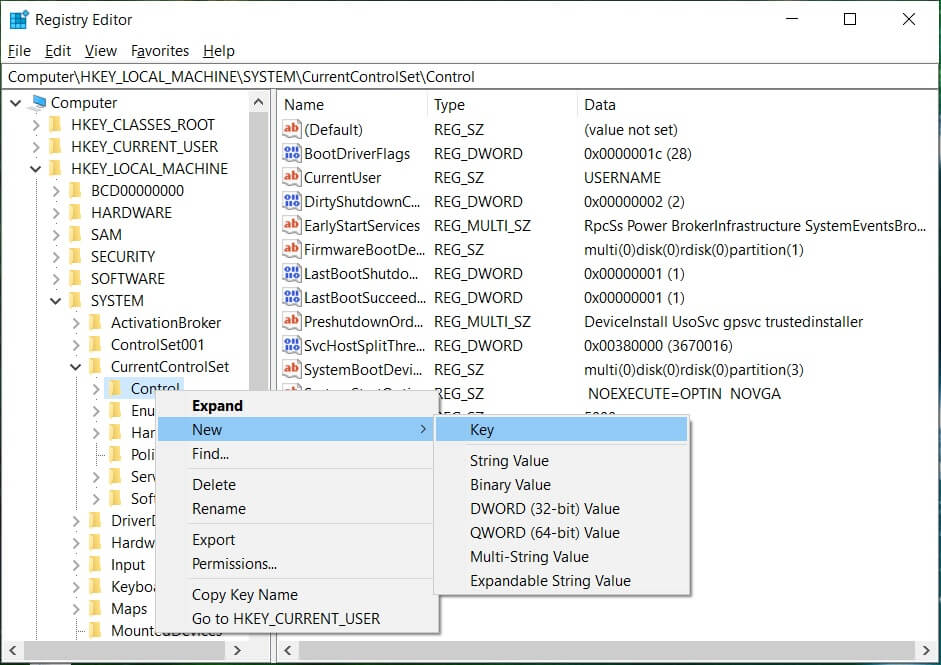
3. Raskite registro raktą WriteProtect pagal saugojimo valdymą.
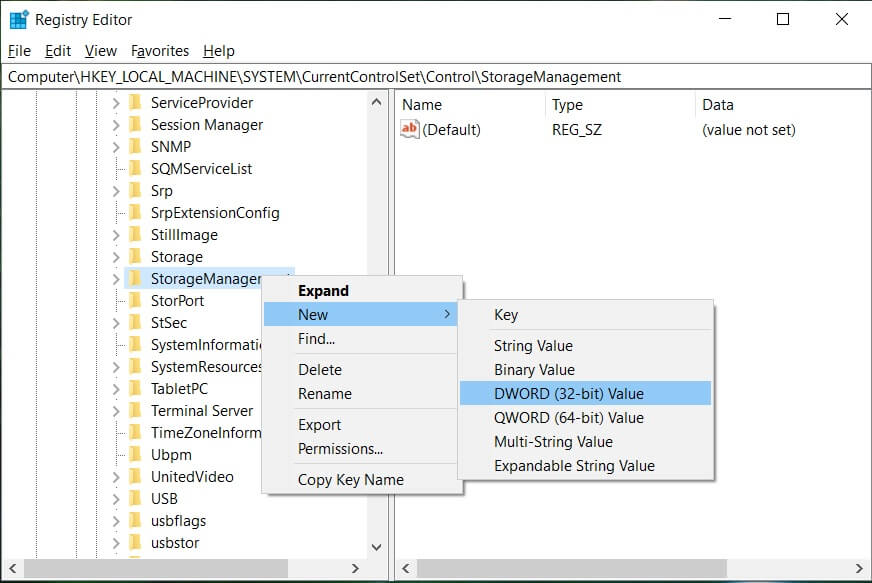
Pastaba: Jei negalite rasti aukščiau pateikto DWORD, turite jį sukurti. Pasirinkite StorageDevicePolicies raktą, tada dešiniuoju pelės mygtuku spustelėkite jį ir pasirinkite Nauja > DWORD (32 bitų) reikšmė. Pavadinkite raktą kaip WriteProtect.
4. Dukart spustelėkite WriteProtect raktas ir nustatykite jo reikšmę į 0, kad galėtumėte išjungti rašymo apsaugą.
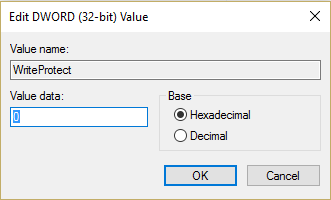
5. Iš naujo paleiskite kompiuterį, kad išsaugotumėte pakeitimus.
6. Dar kartą pabandykite suformatuoti įrenginį ir pažiūrėkite, ar galite tai padaryti Pataisyti Windows nepavyko užbaigti formatavimo klaidos.
5 būdas: formatuokite naudodami komandų eilutę
1. Paspauskite „Windows“ klavišą + X, tada pasirinkite Komandų eilutė (administratorius).

2. Dabar įveskite šią komandą ir po kiekvienos paspauskite Enter:
diskpart
sąrašas diskas
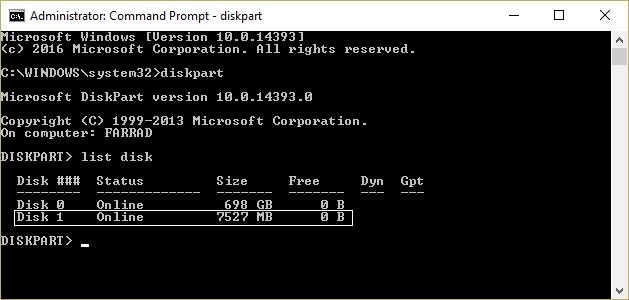
3. Pasirinkite diską iš sąrašo ir įveskite komandą:
pasirinkti diską (disko numerį)
Pastaba: Pavyzdžiui, jei turite 2 diską kaip SD kortelę arba USB diską, tada komanda bus tokia: pasirinkite diską 2
4. Dar kartą įveskite šią komandą ir po kiekvienos paspauskite Enter:
strepetys
sukurti skaidinio pirminis
formatas fs = FAT32
išeiti
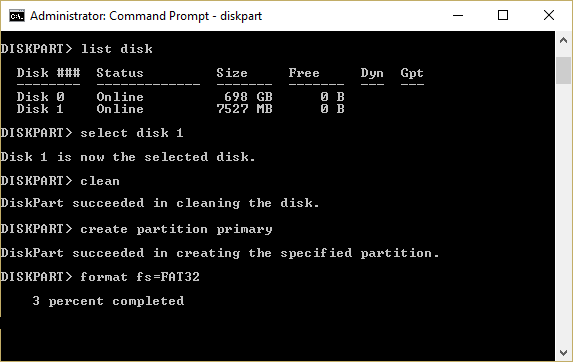
Pastaba: Galite gauti šį pranešimą:
Formatas negali būti paleistas, nes tomą naudoja kitas procesas. Formatas gali būti paleistas, jei šis tomas išmontuojamas pirmiausia. VISOS ATIDARYTOS ŠIO TŪMO RANKENĖLĖS BŪTŲ NEGALIOJANČIOS.
Ar norėtumėte priverstinai išjungti šį tomą? (Y/N)
Įveskite Y ir paspauskite Enter, tai suformatuotų diską ir ištaisytų klaidą „Windows negalėjo užbaigti formatavimo“.
5. Jūsų SD kortelė arba USB diskas suformatuotas ir paruoštas naudoti.
6 būdas: naudokite SD formatavimo priemonę
pastabos: Ištrina visus duomenis, todėl prieš tęsdami būtinai pasidarykite atsarginę SD kortelės arba USB atmintinės kopiją.
1. Atsisiųskite „SD Formatter“ iš čia.

2. Norėdami įdiegti programą, dukart spustelėkite atsisiuntimo failą.
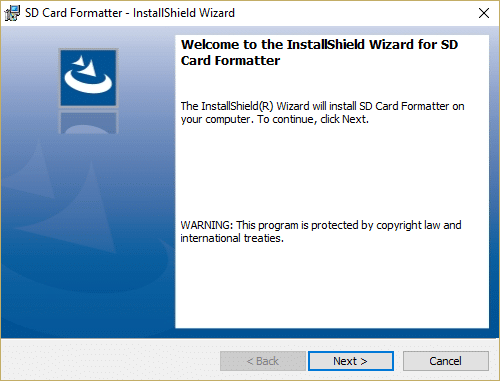
3. Atidarykite programą naudodami darbalaukio nuorodą, tada pasirinkite savo vairuoti laišką išskleidžiamajame meniu Diskas.
4. Dabar dalyje Formatavimo parinktys pasirinkite Perrašymo formatas pasirinkimas.
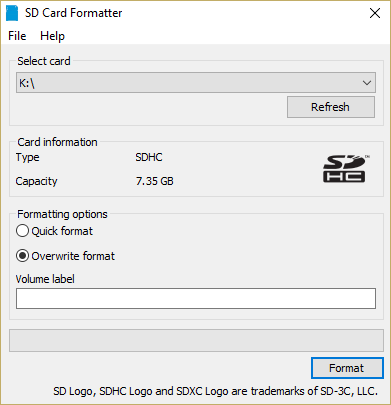
5. Spustelėkite Taip, kad patvirtintumėte iššokantį pranešimą, kuriame sakoma „Formatuojant bus ištrinti visi šios kortelės duomenys. Ar norite tęsti?"
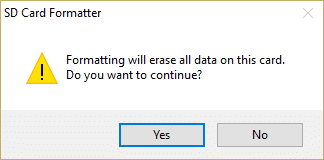
6. Pamatysite langą SD kortelės formatavimas, kuriame bus rodoma SD kortelės formatavimo būsena.
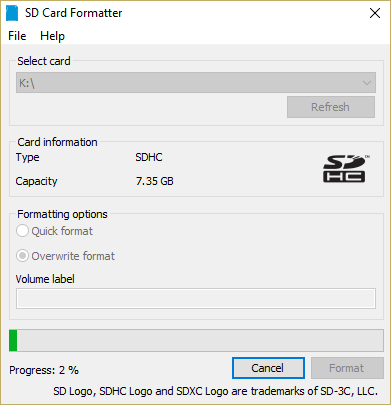
8. Visiškai suformatuoti USB diską arba SD kortelę gali prireikti tam tikro tipo, todėl būkite kantrūs, kol tęsis aukščiau nurodytas procesas.
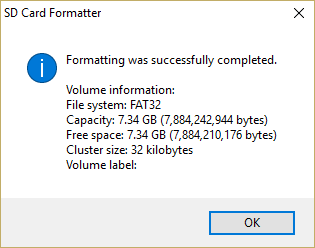
9. Baigę formatuoti, išimkite SD kortelę ir vėl ją įdėkite.
Rekomenduojama:
Tai tau pavyko Pataisyti Windows nepavyko užbaigti formatavimo klaidos bet jei vis dar turite klausimų dėl šio vadovo, nedvejodami užduokite juos komentarų skiltyje.